针对“服装”和“鞋类”类目,我们调整了界面,以便您无需切换到其他步骤即可在一个页面上查看创建商品卡片所需的信息。
添加服装和鞋类的商品卡片 #
-
打开 商品 → 添加商品 并点击手动。
-
在“服装”或“鞋类”类目中选择子类目。
-
点击 可以更快地添加服装和鞋类区块中的 前往。
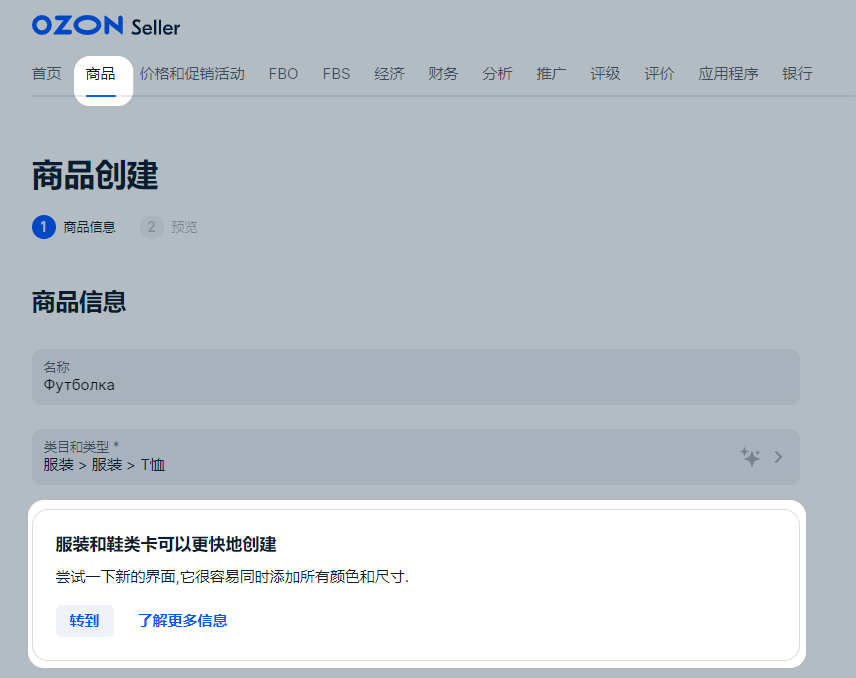
-
输入名称和品牌,检查类目和类型 —— 这些字段在所有选项中都是相同的。
-
填写选项的特征 —— 在商品卡片中可能不同的参数:
- 颜色及其名称 —— 可以在一个页面上创建多达30种商品颜色;
- 性别;
- 简介;
- 尺码 —— 可以在一个页面上添加多达15种尺码;
- 货号。
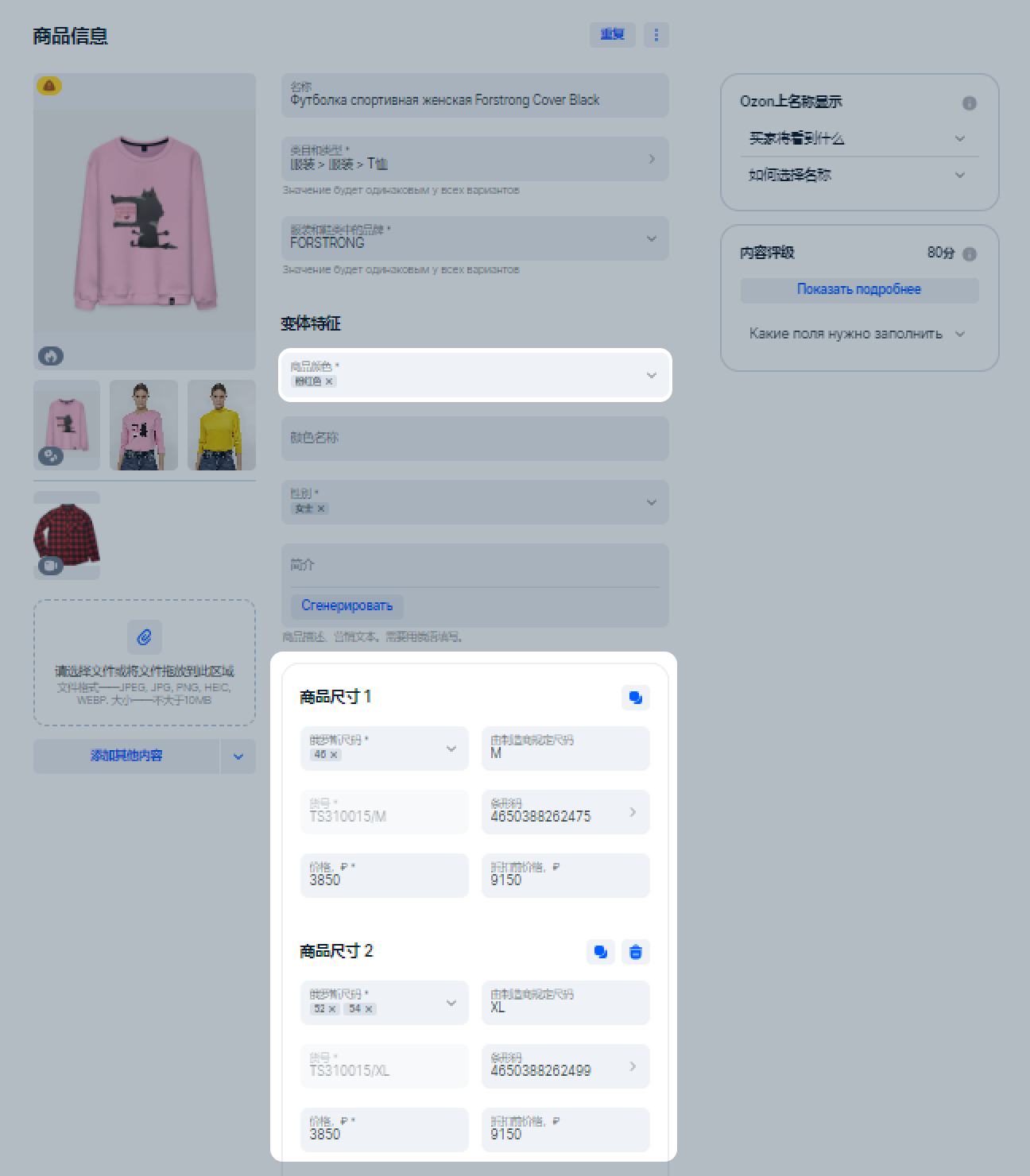
-
设置价格。如有需要,请输入折扣。
-
填写 尺寸和重量 。
-
点击 显示更多特征 以填写其他字段。您填写的参数越多,商品对买家越有吸引力,也更容易被找到。
-
添加照片。如果需要添加视频封面、视频、富媒体内容或尺码表,点击添加其他内容.
-
添加其他型号选项。
- 点击
 ,以创建空白商品卡片并手动填写所有参数。
,以创建空白商品卡片并手动填写所有参数。 - 点击 重复 —— 我们将复制所有已填写的字段,除媒体外。修改不同的参数并上传照片和视频。
您可以:
- 在已合并商品区块中切换不同选项;
- 删除多余的选项 —— 点击复制按钮旁或选项缩略图中的
 。
。
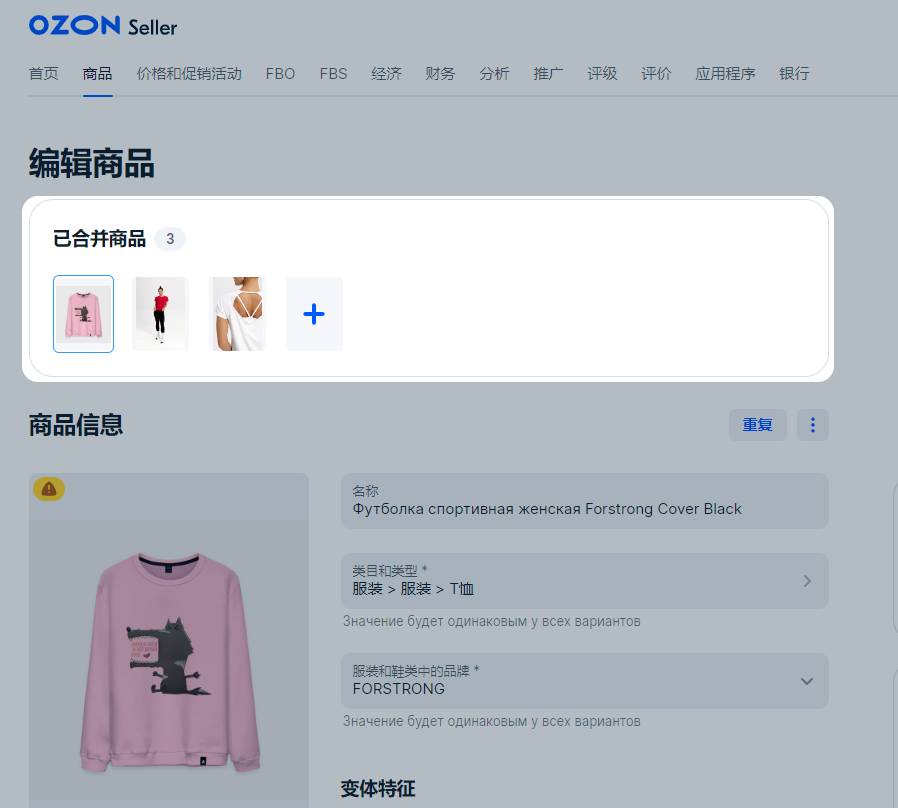
商品卡片将自动为同一组中的所有商品选项合并。如果您使用其他方式创建或编辑商品卡片,也可以看到该字段。
- 点击 完成创建
通过旧界面创建的商品卡片可以在新界面中编辑,届时会出现一个切换到新界面的提示。
通过新表单编辑商品卡片 #
-
打开 商品→ 商品列表 标签页。.
-
找到一个联合商品卡片。点击
 并选择编辑商品。如果商品是通过:
并选择编辑商品。如果商品是通过:- 新表单创建的 —— 默认打开新表单;
- 旧界面创建的 —— 点击前往打开新表单。
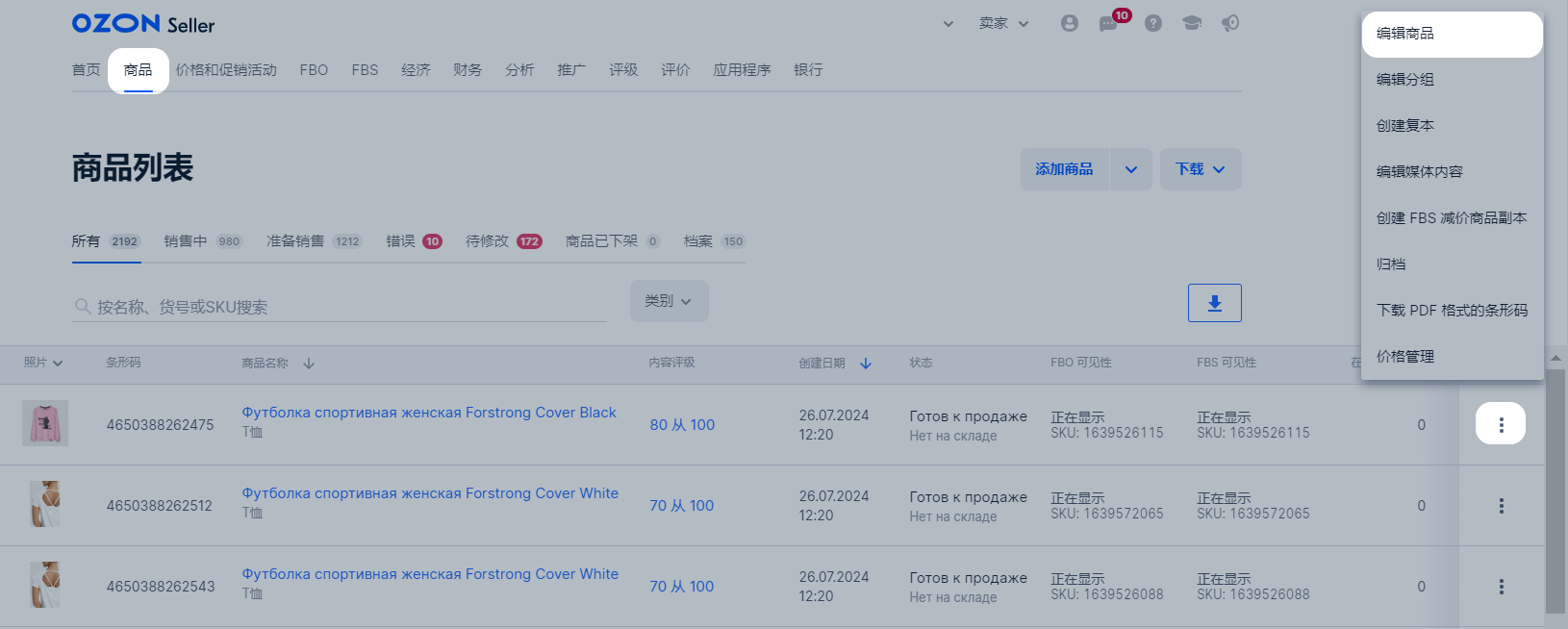
-
修改所需的参数。
-
设置型号选项。您可以:
- 创建空白商品卡片并手动填写所有参数 —— 点击选项缩略图旁的
 ;
; - 复制某个选项的所有参数,除了媒体和颜色——为此,打开所需的选项并点击复制;
- 删除某个选项 —— 将鼠标悬停在缩略图上并点击
 ;
; - 将商品从卡片中移除 —— 点击
 并选择拆分商品。
并选择拆分商品。
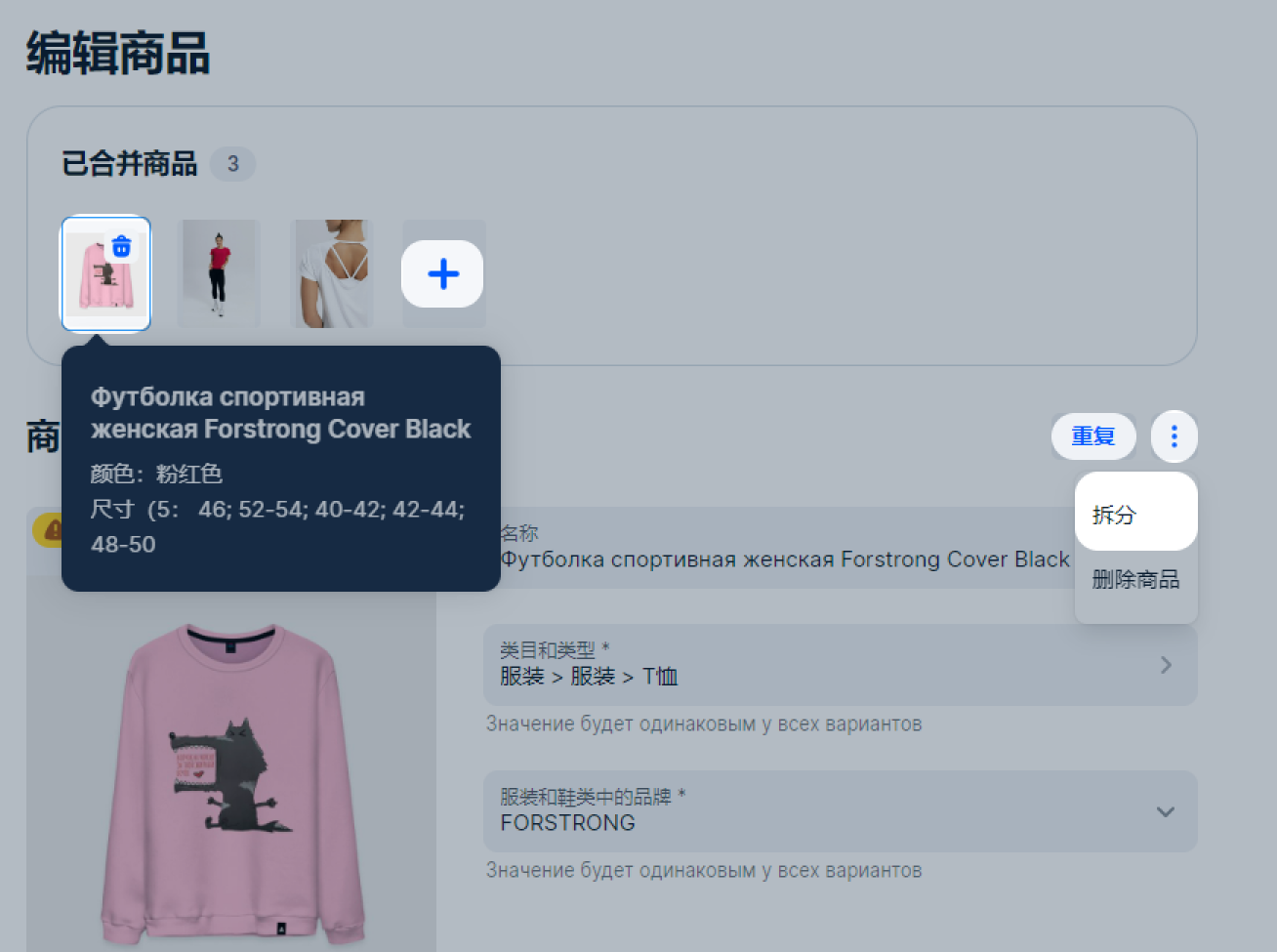
- 创建空白商品卡片并手动填写所有参数 —— 点击选项缩略图旁的
-
点击完成创建.
切换到常规界面 #
点击返回旧界面 —— 以便按照旧表单编辑字段。 编辑时会打开商品创建所使用的表单。您可以在开始编辑卡片前在它们之间切换。
